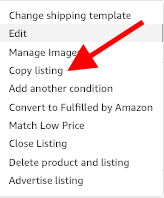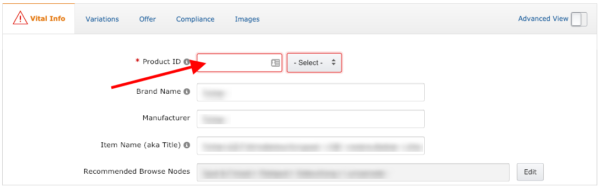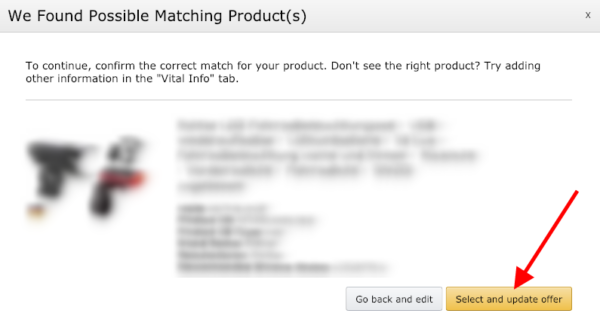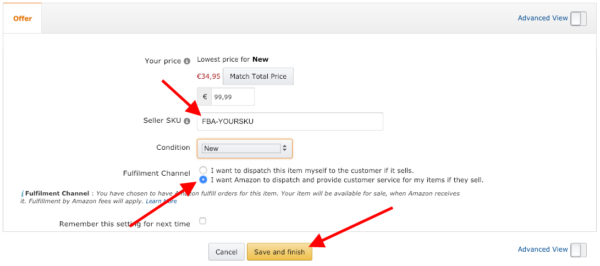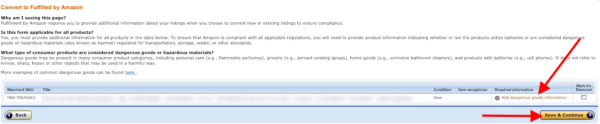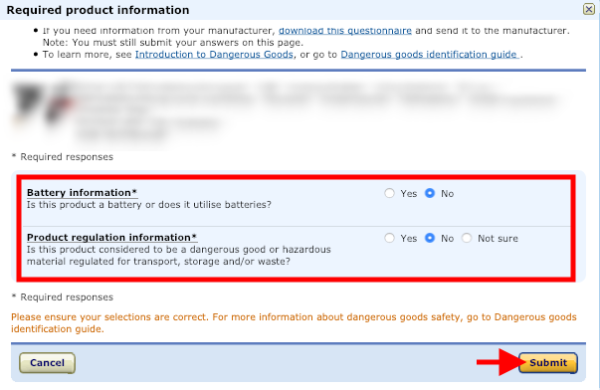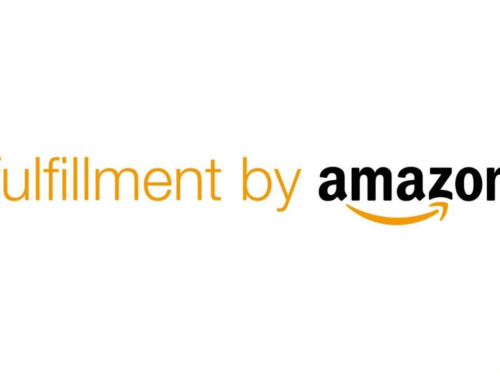Eerst is het van belang om te weten wat het verschil is tussen Merchant fulfilled en Fulfilled by Amazon:
- Merchant fulfilled; U bent verantwoordelijk voor de verzending en retouren
- Fulfilled by Amazon; U stuurt de producten naar Amazon en Amazon zal verantwoordelijk zijn voor de orderafhandeling. Van het opslaan, picken, verzenden en retouren van de producten.
Voordat u een product naar Amazon kunt sturen dient u het product in het Sellercentral om te zetten naar “Fulfilled by Amazon“. U dient hiervoor de volgende acties uit te voeren:
- Log in het Sellercentral
- Klik op Inventory > Manage Inventory
- Hieronder ziet u een afbeelding waarbij hetzelfde product zowel Fulfilled by Amazon als Merchant Fulfilled (eigen verzendpartner) wordt aangeboden. Op de website van Amazon ziet u ook twee aanbiedingen. We raden dit ook aan bij onze klanten, want dit heeft twee grote voordelen:
1. U valt meer op (tussen andere aanbieders)
2. Zodra de voorraad op is bij Amazon kunt u terugvallen op uw eigen voorraad, uw product wordt dan altijd aangeboden tenzij u het product zelf op voorraad heeft. - U dient hiervoor van een bestaand product een kopie te maken.
- Klik op Edit > Copy Listing
- U komt op een nieuwe pagina waar u het EAN-nummer/ASIN dient in te vullen, hierna zal Amazon het product herkennen.
- U krijgt u een melding of u het product wilt matchen met hetgeen dat bij Amazon bekend is.
- Klik op Select and update offer, u komt hierna op een nieuwe pagina
- U vult de verkoopprijs in. Dit mag een andere prijs zijn, u kunt bijvoorbeeld ervoor kiezen dat het product dat door Amazon wordt verzonden 1 euro duurder te maken i.v.m de kosten die u hiervoor moet maken.
- U geeft het product een herkenbare SKU: bijvoorbeeld FBA-[sku/artikelnummer]
- Klik op “I want Amazon to dispatch and provide customer service my items if they sell”, hiermee kiest u ervoor dat het product door Amazon wordt verzonden
- Klik op Save and finish, u gaat hierna na een nieuw scherm om het product klaar te zetten voor FBA
- Let op! U dient hier te kiezen voor welke Barcodetype u wilt hanteren: Manufacturer Barcode of Amazon Barcode. Dit is achteraf niet te meer terug te draaien. Kiest u voor Manufacturer Barcode dan kunt u uw eigen barcode op uw verpakking gebruiken. Dit dient wel een geldig EAN-barcode te zijn. Kiest u voor de Amazon Barcode, dan dient u de Amazon-labels uit te printen bij het aanmaken van een FBA-shipment. Amazon-labels hebben als voordeel dat geen andere verkopers uit uw voorraad kunt putten.
- Klik op Save & Continue om verder te gaan
- Klik op Add dangerous guide information om eventuele gevaarlijke productspecifieke informatie achter te laten.
- Let op! Lees de informatie aandacht en goed door en vink de opties aan dat voor het product van toepassing is.
- Klik op Submit om hierna de FBA-shipment aan te maken